Hogyan vezérelhetjük a Windows-ot csak billentyűzettel
Nem kell aggódnia, ha elvesztette a hozzáférést a számítógép egéréhez, a billentyűzet segítségével továbbra is vezérelheti a számítógépet. A számítógép billentyűzete az összes kulcsot és a Windows összes funkciójának végrehajtására szolgáló parancsikonok. Ezeket a praktikus billentyűparancsokat is megtanulhatja a termelékenység növelése érdekében.
Ebben a bejegyzésben elmondjuk mindent, amit tudni kell a Windows PC vezérlése, ha csak a billentyűzeted van. Természetesen bizonyos kulcsok vagy gyorsbillentyűk funkcióinak memorizálása szükséges, de a szükséglet idején megéri. Nézzük meg a következő parancsikonokat és azok funkcióit.
Fontos billentyűparancsok a Windows vezérléséhez:
- Nyilakkal: Ezek a gombok lehetővé teszik mozgassa fel, le, balra és jobbra egy oldalon vagy egy menüben (ahol lehetséges).
- Belép: Nak nek végrehajtson bármilyen parancsot, vagy erősítse meg a párbeszédpanelt, meg kell nyomnia az Enter billentyűt.
- szóköz: Általában a görgetéshez használják, de ha csak a billentyűzetet használja, akkor azt használhatja engedélyezze / tiltsa le a különböző beállításokat a jelölőnégyzetben a Vezérlőpult vagy a Rendszer tulajdonságai segítségével. Az Enter gomb nem változtatja meg a párbeszédablakon belüli beállításokat.
- Tab: Egyszerűen lehetővé teszi, hogy a következő elemre, szövegmezőre vagy linkre lépjen az oldalon. A A Tab gomb megnyomásával bármi kattintható az oldalon az interakcióhoz.
- Váltás: Lehetővé teszi használjon másik vagy ellentétes verziót egy kulcs vagy funkció használatához viselkedésének megváltoztatása. Például nyomja meg a Shift + Tab és a A Tab gomb megnyomásával visszafelé léphet egy oldalra, nem pedig előre.
- Ctrl: Ezt más gombokkal együtt használják gyorsan végrehajtani a különböző műveleteket. Itt van egy lista a Ctrl gombbal használható parancsikonokról.
- Windows kulcs: A Windows-logóval ellátott kulcsot Windows-kulcsnak nevezik. Használható Start menü és más gombokkal kombinálható különböző műveletek végrehajtásához. Előfordulhat, hogy a Windows gomb nem tudja irányítani a harmadik féltől származó alkalmazások funkcióit. Itt van egy lista a Windows billentyűvel végrehajtott parancsikonokról.
- Menü gomb: A Spacebar és a billentyűzet jobb oldalán található Ctrl billentyű között található, A Menü gomb segítségével navigálhat a nyílbillentyűkön. Funkciója hasonló, de nem a jobb kattintás alternatívája mivel csak a kijelölt elem menüjét nyitja meg. Ha nem találja ezt a gombot a billentyűzeten, akkor a Shift + F10 gomb megnyomásával alternatív parancsikonra kattinthat.
- Oldal fel / oldal le: Ezek a gombok lesznek Gyors görgetéshez mozgassa Önt egy képernyőre a képernyőn felfelé vagy lefelé. Az oldal általában a képernyőn megjelenő tartalom mérete.




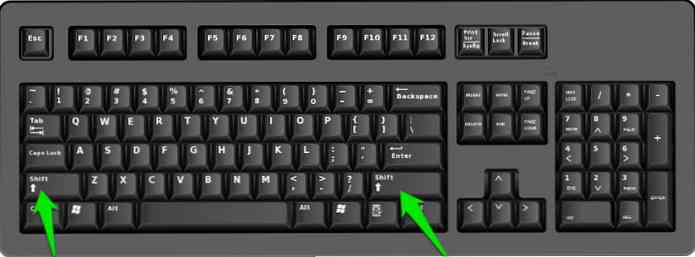
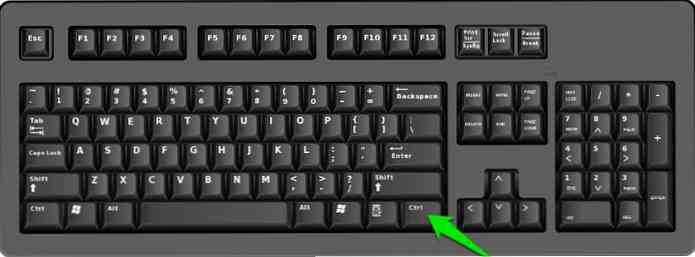
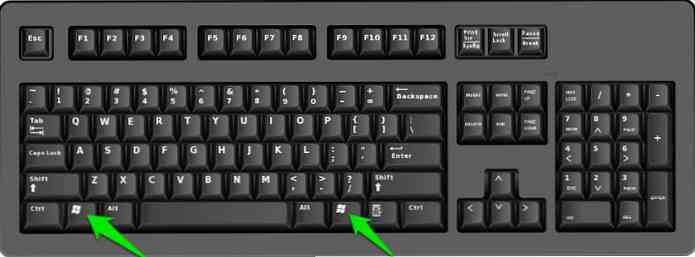
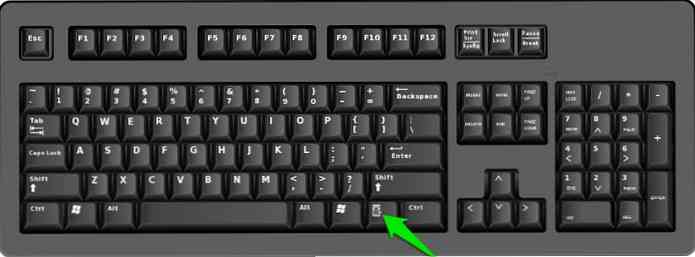

Az asztal elérése
Által A Windows gomb + D megnyomásával bárhonnan eljuthat az asztalra. Akár operációs rendszert szeretne kiválasztani, törölje a lemezellenőrzést, vagy adja meg a Windows jelszavát, mindent könnyedén lehet elvégezni a nyilakkal és az Enter gombbal.
Interakció az asztali elemekkel
Nem lehet navigálni az asztali elemek között a nyilakkal, és így kell a fókusz az asztali elemekhez, hogy egymás között mozoghassanak. Mivel nincs hozzáférése az egérhez, alternatívát kell választania.
A Tab billentyű megnyomása az asztalon kezdje a fókusz átkapcsolását az asztal és a tálcán lévő elemek között. Nyomja meg többször a Tab billentyűt, hogy a fókuszt az asztalra mozgassa.
Amikor egy elem az asztalon kiemelve van, a nyílbillentyűkkel mozoghat az elemek között és nyomja meg az Enter billentyűt egy elem elindításához / megnyitásához.
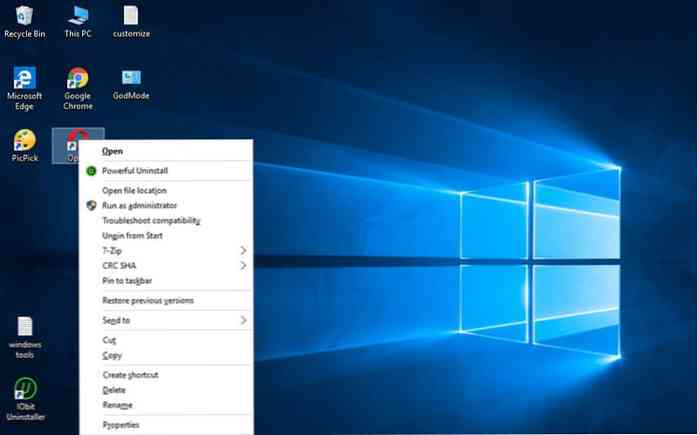
Kapcsolódás a Start menü elemeihez
Nyomja meg a Windows gombot a Start menü aktiválásához. A Start menüben a fel / le nyilakkal az elemek közötti váltáshoz és a jobb nyílgomb lépjen a Start menü jobb oldalán található részre (Windows 10-es csempe), vagy ha lehetséges, használja az ugráslistát.
Használhatja a Tab gomb lépjen a Start menü minden részébe.
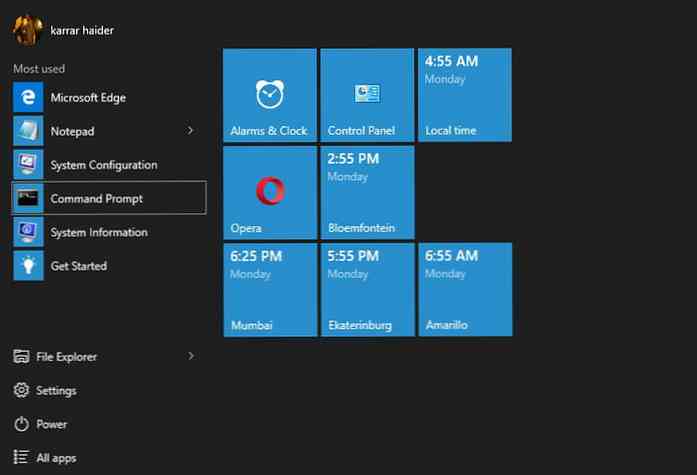
Ugyanezek az utasítások vonatkoznak a Windows 8 felhasználókra is, de a rendszer átkerül a "Kezdőképernyő" a Start menü helyett.
Interakció a tálcával
Amint fentebb említettük, a Tab gomb megnyomásával az asztalon mozoghat a tálcák között, és megnyomhatja az Enter billentyűt. Ha van rögzített elemek a tálcán, nyomja meg a Windows gombot + megfelelő számot a program gyors megnyitásához.
Például, ha a böngésző a 3. számú számra van rögzítve a tálcán, majd megnyomhatja a Windows billentyűt + 3, hogy azonnal megnyissa a böngészőt. Ugyanaz a parancsikon fog használni, ha kell minimalizálja vagy maximalizálja a már megnyitott programot.
A File Explorer használata
A Windows gomb + E gomb megnyomásával nyissa meg a File Explorer programot (Sajátgép), vagy navigáljon az asztalra vagy a Start menüből.
A File Explorer programban használhatja nyílbillentyűk, Tab gomb és az Enter gomb a fájlok / mappák navigálásához és eléréséhez. tudsz nyomjuk meg és tartsuk lenyomva az Alt billentyűt és a bal és a jobb nyilak segítségével mozoghat hátra vagy előre a mappák között.
Ha szeretné kiválasztani több elem, azután nyomjuk meg és tartsuk lenyomva a Shift billentyűt és használja a nyilakkal több elem kiválasztásához. A kiválasztás után megnyomhatja a Menü gomb (vagy a Shift + F10) a kiválasztott elemek menüjének megnyitásához (egyszerűen tegye, kattintson jobb gombbal).
Használja a böngészőt billentyűparancsokkal
Az ebben az útmutatóban említett kulcsok és parancsikonok többsége azonos módon működik harmadik féltől származó alkalmazások. Noha nehéz felismerni az összes harmadik féltől származó alkalmazást, az a a leghasznosabb alkalmazások, ami a webböngésző.
A böngésző elindítása után a kurzor a keresősávon belül lesz. Adja meg a lekérdezést, és nyomja meg az Enter billentyűt a kereséshez. A keresési eredmények a nyílbillentyűkkel navigálhatók.
Ha az egyes gombokhoz és linkekhez szeretne hozzáférni az oldalon, akkor Tab gomb, Nyílbillentyűk, szóköz és oldal fel / le gombok segít a lapozásban. A Tab gomb megnyomja a kattintható gombokat. A Ctrl + T billentyűkombinációt gyorsan megnyomhatja nyisson meg egy új lapot vagy nyomja meg a Ctrl + W billentyűt egy lap bezárásához.
Ezeknek az utasításoknak elegendőnek kell lenniük ahhoz, hogy egy alapvető keresést végezhessenek az interneten. Muszáj lesz ellenőrizze a böngésző gyorsbillentyűit a speciális funkciók, például hozzáférési előzmények, könyvjelzők vagy beállítások gyorsbillentyűinek megismerése.
Használja az egeret a billentyűzeten
A Windows lehetővé teszi az egér vezérlését a billentyűzet gombjaival. Természetesen ez még közel sem olyan intuitív, mint egy tényleges egér használata, de amikor elakad; meglepően hasznos lehet.
Nak nek engedélyezze az egér vezérlését billentyűzettel, nyomja meg a Bal Alt + Bal Shift + Num Lock billentyűt, majd nyomja meg az Enter billentyűt a megjelenő párbeszédablak megerősítéséhez. Használd a Bal Alt és Bal Shift egyébként ez nem fog működni.
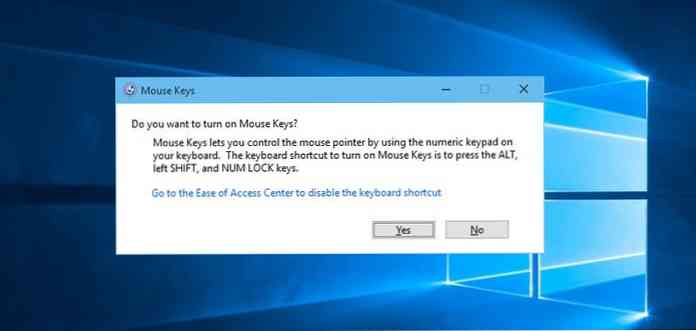
Engedélyezés után használhatja a számgombok gombjai az egér mozgatásához és kattintson az elemekre, hasonlóan az egér működéséhez. Numpad 8, 4, 2 és 6 kulcsok használják körbe mozog és megnyomhatja a számgombot 5. gomb a bal egérgombbal végrehajtani.
A jobb egérgombbal először meg kell nyomnia a numerikus billentyű 5-ös funkciójának megváltoztatása a jobb gombbal a gomb megnyomásával - (mínusz) gomb, majd használja a jobb egérgombbal történő végrehajtáshoz.
Itt van egy lista az összes gombról, amellyel vezérelheti az egeret a billentyűzettel. Néhány a kisebb laptopoknak nincs számgombja vagy az érintőpad nem kompatibilis, így nem alkalmazható.
Fontos Az emlékezetes billentyűparancsok
A fontos billentyűparancsok emlékeztetése sokat segít a Windows vezérlésében és funkciói egy pillanat alatt. Az alábbiakban látható a Windows billentyűparancsok listája, amelyek segítenek Önnek:
- F2: Fájl átnevezése
- Törlés gomb: Elem törlése
- Shift + Delete: Egy elem végleges törlése
- Ctrl + Shift + N: Új mappa létrehozása
- Ctrl + A: Válasszon mindent az oldalon
- Ctrl + C: Másolás
- Ctrl + X: Vágás
- Ctrl + V: Beillesztés
- Ablakkulcs + S: Nyissa meg a Windows keresőmezőjét
- Ctrl + Shift + Esc: Feladatkezelő megnyitása
- Alt + F4: A jelenleg megnyitott program / ablak bezárása
- Windows gomb + fül: A megnyitott ablakok előnézete és áthelyezése
A fentiek igazak néhány alapvető Windows parancsikon amely megkönnyíti a navigálást és a gyakori feladatok végrehajtását. Azt is javaslom, hogy menjen át a végső listán, amely több mint 200 Windows billentyűparancsot tartalmaz. Lehet még egyszerűbb a Windows használata a billentyűzettel az egérhez képest.
Következtetés
A fenti utasításoknak többnek kell lenniük ahhoz, hogy navigálhassanak a Windows rendszerben, és dolgozzanak a fájlokkal és mappákkal. azonban ezen a ponton lehetetlen helyettesíteni az egeret a billentyűzettel, mivel az egér még mindig nagyon releváns sok esetben, és számos alkalmazás és játék használatához kötelező..
Én személy szerint inkább az egérrel elért lépést hagyom ki, és A billentyűparancsok hihetetlenül segítettek. Bízunk benne, hogy az egérrel kapcsolatos megjegyzéseit a billentyűzet élményeire nézzük.




